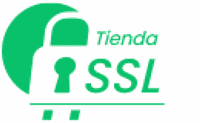Las siguientes instrucciones lo guiarán a través del proceso de instalación de SSL en Microsoft Exchange 2013 EAC. Si aún no generó su certificado ni completó el proceso de validación, consulte nuestras Instrucciones de generación de CSR de Exchange 2016 .
Lo que necesitarás
1. Tu certificado de servidor
Este es el certificado que recibió de la CA para su dominio. Es posible que haya recibido esto por correo electrónico. De lo contrario, puede descargarlo visitando el Panel de su cuenta y haciendo clic en su pedido.
2. Tus certificados intermedios
Estos archivos permiten que los dispositivos que se conectan a su servidor identifiquen la CA emisora. Puede haber más de uno de estos certificados. Si obtuvo su certificado en una carpeta ZIP, también debe contener los certificados intermedios, que a veces se denominan “paquete CA”.
3. Tu clave privada
Este archivo debe estar en su servidor, o en su poder si generó su CSR a partir de una herramienta generadora gratuita. Ni TheSSLStore ni la Autoridad de Certificación solicitan ni conservan su clave privada.
Instrucciones de instalación del certificado SSL/TLS para Microsoft Exchange 2016
1. Guarde el archivo SSL en el servidor
Copie el certificado SSL de su dominio en la carpeta compartida de red del servidor Exchange 2016, donde se guardó la CSR.
2. Inicie sesión en el Centro de administración de Exchange
Navegue a su Centro de administración de Exchange (EAC) a través del navegador usando la URL de su servidor (es decir, https://localhost/ecp ).
Inicie sesión en el Centro de administración de Exchange con su dominio/nombre de usuario y contraseña.
3. Complete la “Solicitud pendiente”
En EAC, en el menú de la barra lateral izquierda, haga clic en Servidores y luego, en la parte superior de la página, haga clic en Certificados .
Certificados: en la ventana central, seleccione su solicitud de certificado (enumerada por nombre descriptivo).
En el lado derecho, en el panel de detalles de la solicitud de certificado, busque en Estado y haga clic en Completar .
4. Proporcione la ruta del certificado guardado
Asistente para completar solicitudes pendientes: en Archivo para importar , ingrese la ruta UNC a la ubicación de su archivo SSL. Haga clic en Aceptar.
El certificado ahora debería estar instalado y el estado de la solicitud de certificado debería ser Válido.
5. Habilite el certificado SSL/TLS para servicios Exchange
En la página Certificados , seleccione el SSL instalado y haga clic en el icono de lápiz.
Ventana de certificado: haga clic en Servicios.
Marque todos los servicios que deberían utilizar el certificado SSL y haga clic en Guardar.
Su SSL ahora debería estar habilitado en todos los servicios seleccionados en su servidor Exchange 2016.

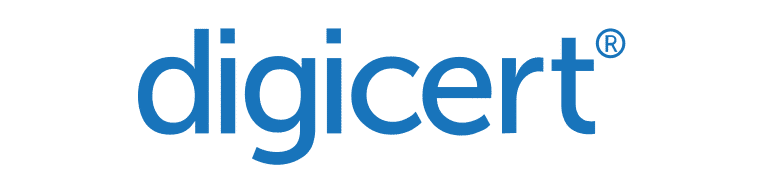
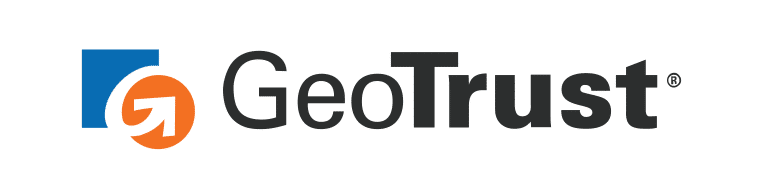

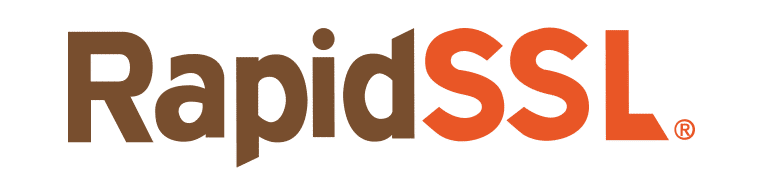
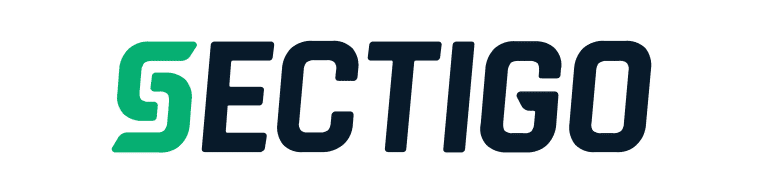

 Cómo instalar un certificado SSL/TLS en Amazon Web Services (AWS)
Cómo instalar un certificado SSL/TLS en Amazon Web Services (AWS)